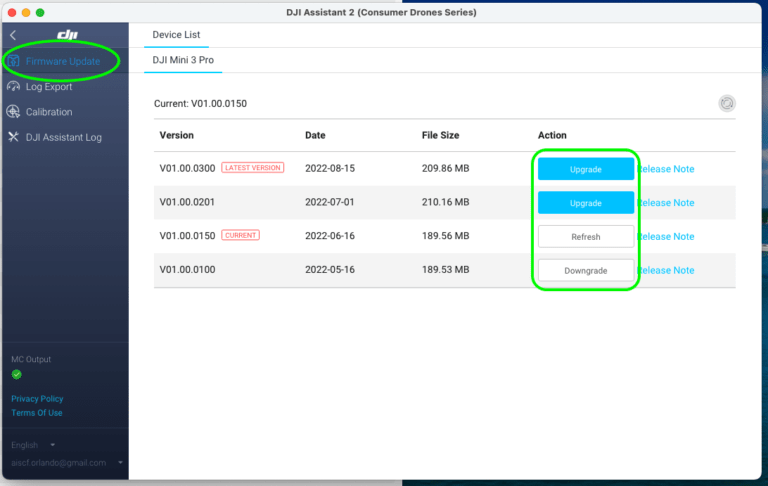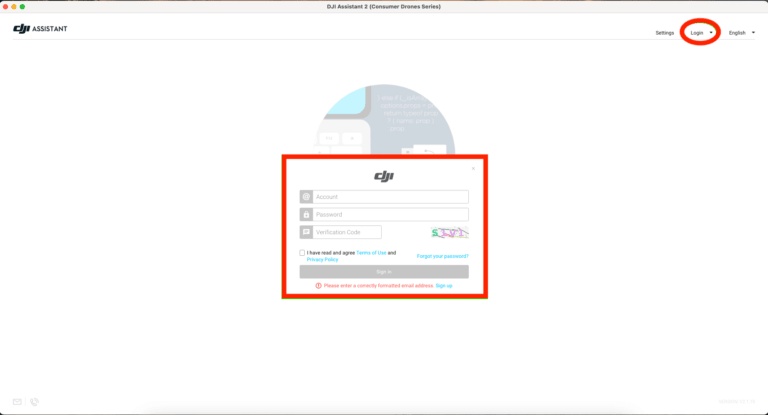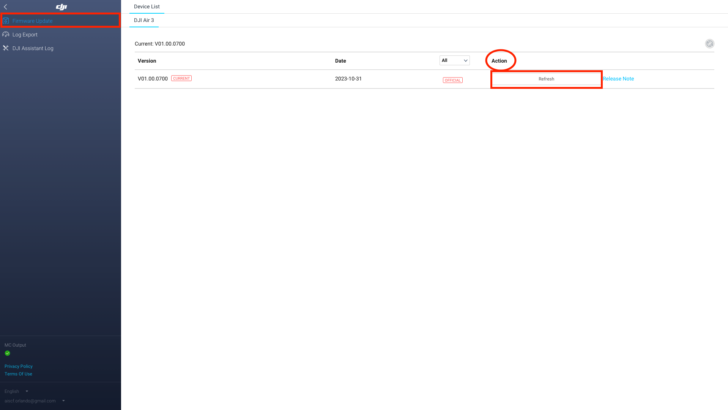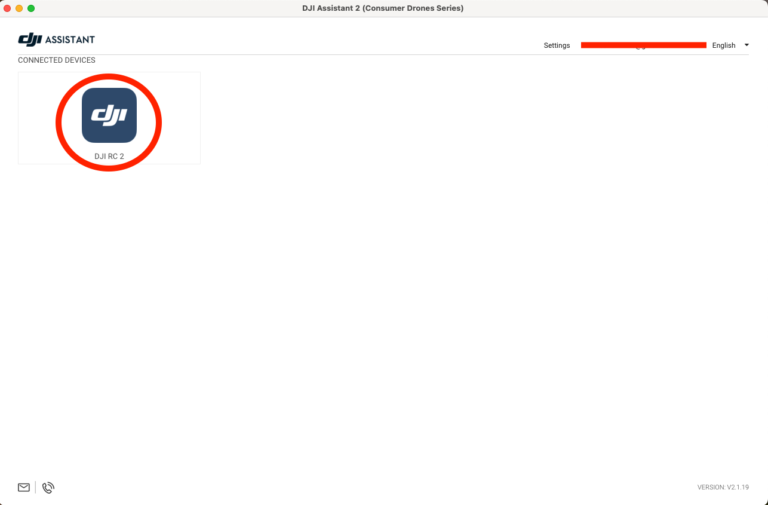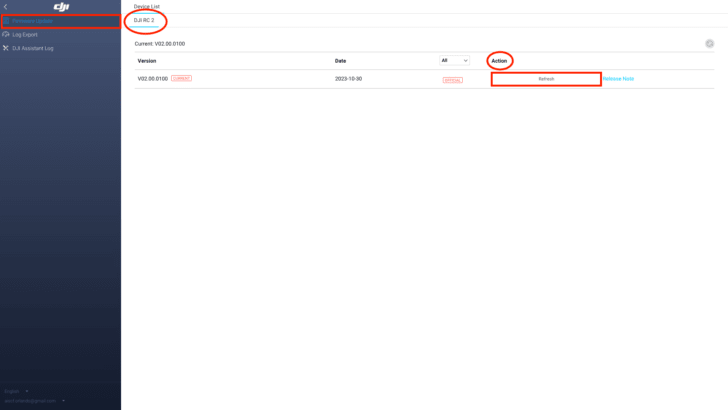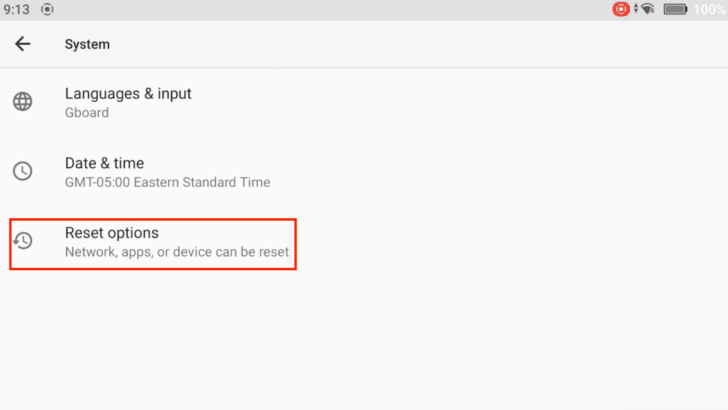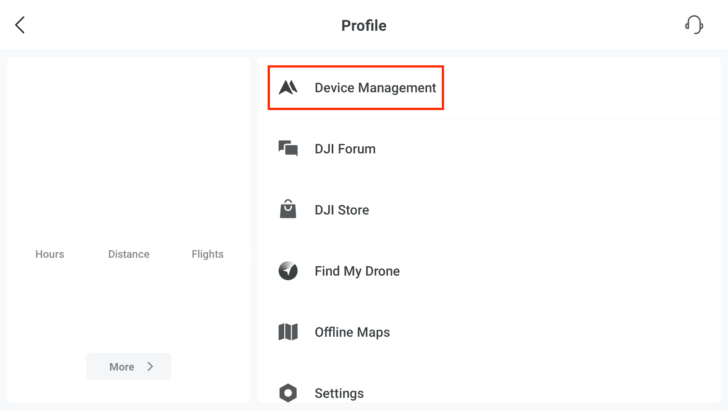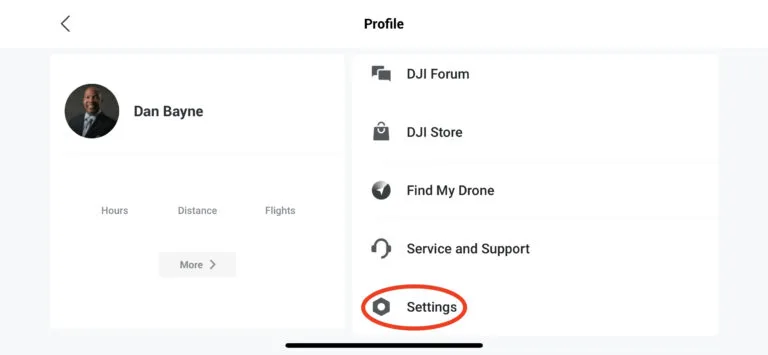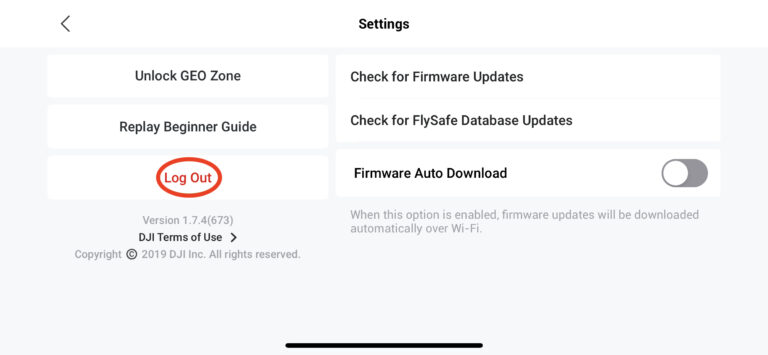Дрону DJI Air 3 в настоящее время исполнилось меньше года, и многие новички, энтузиасты, создатели контента и ветераны постоянно получают удовольствие, совершая полеты на этом превосходном дроне и создавая контент с его помощью.
Несмотря на то, что вы приобрели Air 3 относительно недавно, у вас может возникнуть необходимость сделать сброс до заводских настроек. Например, в случае каких-либо сбоев в работе. Так же это потребуется, если вы собрались продать квадрокоптер либо подарить другому человеку.
Можно ли выполнить сброс настроек Air 3 и прилагаемых к нему пультов дистанционного управления до заводских установок?
К сожалению, в DJI Air 3 не предусмотрен сброс до заводских настроек. Однако мы обсудим откат прошивки Air 3 и DJI RC 2, если более старая версия будет доступна, с помощью программного обеспечения DJI Assistant 2. Кроме того, мы рассмотрим шаги, необходимые для подготовки Air 3 к дарению или продаже, включая отвязку устройств и удаление профилей.
Давайте глубже погрузимся в эти процессы.
- Программа DJI Assistant 2 (для серии потребительских дронов)
- Скачивание и установка программного обеспечения DJI Assistant 2
- Откат (обновление) на более раннюю версию прошивки Air 3 (Если возможность доступна)
- Откат (обновление) на раннюю версию прошивки пульта управления (Если возможность доступна)
- Сброс пульта DJI RC 2 к заводским настройкам
- Если вы планируете продать или подарить DJI Air 3 и DJI RC 2?
- Отвязка устройств
- Профили DJI
Программа DJI Assistant 2 (для серии потребительских дронов)
Программа DJI Assistant 2 (для серии потребительских дронов) была создана компанией DJI для использования со многими потребительскими дронами для решения различных задач.
Задача, на которой мы сконцентрируем внимание в данной статье, связана с возможностью отката прошивки, если это доступно.
Для предыдущих моделей дронов DJI, использующих программное обеспечение Assistant 2, действительно существовали варианты возврата дрона к ранее выпущенным версиям прошивки.
На момент написания этой статьи для дрона DJI Air 3 была выпущена лишь одна прошивка, а поэтому не было предыдущих версий прошивки, к которым можно было бы вернуться. Если в ближайшем будущем выйдет новая прошивка, то опция даунгрейда станет доступной, и мы опубликуем точную инструкцию.
Подробнее: Режим Active Track в дроне DJI Air 3
Скачивание и установка программного обеспечения DJI Assistant 2
Чтобы скачать программу DJI Assistant 2 для дрона Air 3, выберите одну из ссылок, в зависимости от типа вашего компьютера:
Скачать для PC Скачать для MacПосле того, как вы скачаете программу, установите ее на компьютер, используя методы инсталляции, соответствующие вашей операционной системе.
Откат (обновление) на более раннюю версию прошивки Air 3 (Если возможность доступна)
Чтобы подключить Air 3 к ПК или Mac для отката на более раннюю версию прошивки, вам потребуется кабель USB/USB-C, который входит в комплект поставки Air 3.
Следует отметить, что кабель USB-C, входящий в комплект DJI, одновременно служит для зарядки Air 3 и для передачи данных. Способность кабеля передавать данные используется в работе с программным обеспечением DJI Assistant 2.
Не все кабели USB-C сторонних производителей могут быть использованы для передачи данных. Поэтому очень удачно, что компания DJI включила именно подходящий тип кабеля во все свои комбинации и комплекты Air 3.
Чтобы подключить Air 3, проделайте следующие шаги:
Шаг 1: Вставьте кабель USB от Air 3 в любой свободный USB-порт вашего компьютера.
Шаг 2: При выключенном дроне вставьте в него разъем USB-C.
Шаг 3: После соединения дрона со свободным портом на ПК или Mac запустите на компьютере приложение DJI Assistant 2.
Шаг 4: При первом запуске DJI Assitant 2 вам нужно будет войти в учетную запись DJI. Значок аккаунта (Login) находится в правом углу верхней области экрана программы.
Шаг 5: После того, как вы войдете в свою учетную запись DJI и вход будет подтвержден, раскройте лучи и ножки дрона. Удалите крышку подвеса и включите квадрокоптер, нажав кнопку питания один раз, а затем удерживая ее.
Шаг 6: Программа DJI Assistant 2 отобразит экран со значком, который представляет модель Air 3. Выберите его, кликнув по нему мышью.
Шаг 7: На левой стороне экрана в меню выберите пункт «Обновление прошивки» (Firmware Update). Вы увидите список доступных версий прошивки. Если в списке есть старые версии, на которые можно откатиться, вы увидите кнопку Downgrade под опцией Action («Действие») справа.
Подробнее: Как работает режим MasterShots в DJI Air 3
Откат (обновление) на раннюю версию прошивки пульта управления (Если возможность доступна)
Если вы хотите использовать программное обеспечение DJI Assistant 2 с вашими пультами DJI RC 2 или RC-N2:
Шаг 1: Присоедините USB-кабель из комплекта DJI Air 3 к вашему компьютеру.
Шаг 2: Не включая RC 2 или RC-N2, подсоедините к контроллеру разъем USB-C. Затем включите пульт.
Шаг 3: Теперь запустите программное обеспечение DJI Assistant 2.
Шаг 4: Программа DJI Assistant 2 выведет экран, на котором будет отображен ваш RC 2 или RC-N2. Выберите пульт, нажав значок.
Шаг 5: На левой стороне экрана выберите пункт «Обновление прошивки». Отобразится список доступных версий для даунгрейда под опцией «Действие» справа.
Сброс пульта DJI RC 2 к заводским настройкам
В отличие от DJI Air 3 и RC-N2, контроллер DJI RC 2 позволяет вернуть настройки к начальным значениям. Поскольку модель RC 2 – это смарт-девайс на базе операционной системы Android, достаточно просто сделать сброс до заводских настроек.
Примечание: Сброс DJI RC 2 к заводским настройкам не приводит к откату текущей прошивки. При этом с пульта дистанционного управления удаляется вся сохраненная информация и данные о пользователе.
Инструкция для сброса DJI RC 2 к заводским настройкам:
Шаг 1: После включения DJI RC 2 коснитесь верхней части экрана и дважды скользните вниз. Выплывет экран уведомления.
Шаг 2: Нажмите значок настроек в верхнем правом углу экрана. Это откроет меню настроек.
Шаг 3: Выберите опцию System («Система») в нижней области экрана.
Шаг 4: Нажмите пункт Reset Options (Варианты сброса»).
Шаг 5: Выберите вариант Erase all data/factory reset («Стереть все данные/Сброс к заводским настройкам»).
Шаг 6: Затем вам будет показан список данных, которые будут удалены с вашего пульта управления. Нажмите кнопку Erase all data («Стереть все данные»).
После того, как все шаги будут полностью завершены, DJI RC 2 вернется к «новому состоянию» (каким он был до покупки) с точки зрения программного обеспечения.
Если вы планируете продать или подарить DJI Air 3 и DJI RC 2?
Хотя DJI Air 3 был выпущен относительно недавно, вы, возможно, захотите отдать/подарить дрон своему родственнику или даже продать его через интернет.
Если намерены сделать это, то кроме удаления данных с пульта DJI RC 2, вы должны отвязать дрон и контроллеры от учетной записи DJI и удалить профиль DJI с контроллера RC 2.
Отвязка устройств
Чтобы отвязать Air 3 и DJI RC 2:
Шаг 1: Включите DJI Air 3 и DJI RC 2. Зайдите в ваш профиль.
Шаг 2: В разделе DJI Profile нажмите пункт Device Management («Управление устройствами»).
Шаг 3: Выберите DJI Air 3 (если у вас несколько дронов).
Шаг 4: Выберите Remove Device from Account («Удалить устройство из учетной записи»). После этого Air 3 и DJI RC 2 будут удалены из вашего аккаунта DJI.
Профили DJI
Последним этапом процесса будет удаление любых следов вашего профиля DJI с пульта DJI RC 2.
Чтобы удалить информацию о вашей текущей учетной записи DJI с DJI RC 2:
Шаг 1: Запустите DJI RC 2. В приложении DJI Fly перейдите к значку Profile («Профиль») в нижней части экрана.
Шаг 2: На экране профиля потяните вниз вдоль правой стороны, пока не увидите вкладку Settings («Настройки»). Перейдите к настройкам.
Шаг 3: Выберите Log Out («Выйти из учетной записи») на левой половине экрана.
Шаг 4: Подтвердите, что вы хотите выйти из вашего аккаунта DJI.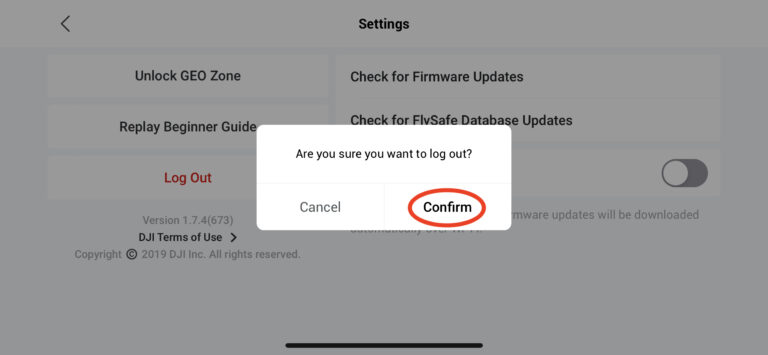
Это приведет к немедленному удалению вашей личной информации и полетных данных из DJI RC 2. Информация не будет удалена из вашего фактического профиля, поскольку она связана с учетной записью пользователя, а не с Air 3.